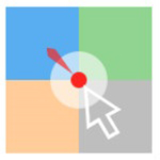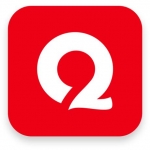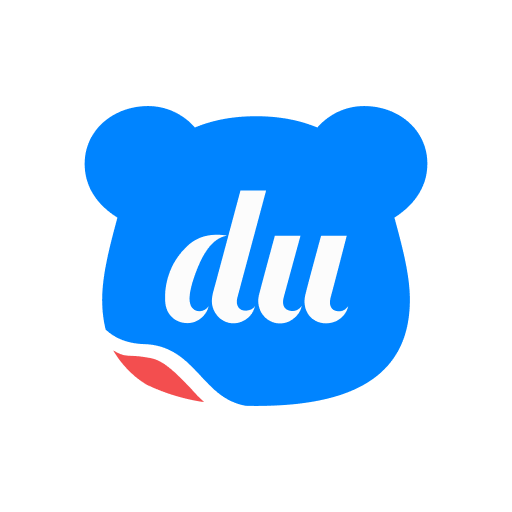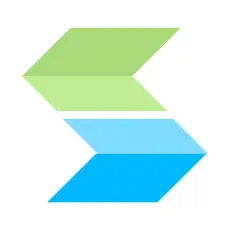- 安装cad软件时提示缺少net组件怎么办 09-03 15:21
- AutoCAD怎么查找自动保存文件路径 09-03 11:26
- AutoCAD怎么设置自动保存 09-02 17:41
- AutoCAD怎么测量面积 08-06 11:06
- AutoCAD怎么垂直标注 08-06 10:39
- AutoCAD怎么测量距离 08-05 17:43
- AutoCAD怎么绘制圆环 08-05 17:40
- AutoCAD怎么使图形镜像 08-05 17:37
Auto CAD2020软件中,我们是可以直接设置标注的属性的,相信还有很多用户不知道怎么设置。这里带来详细的介绍,希望可以帮助到大家!
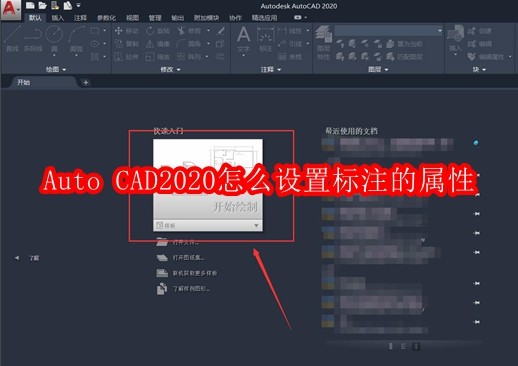
首先,进入Auto CAD2020界面,选择“开始绘制”
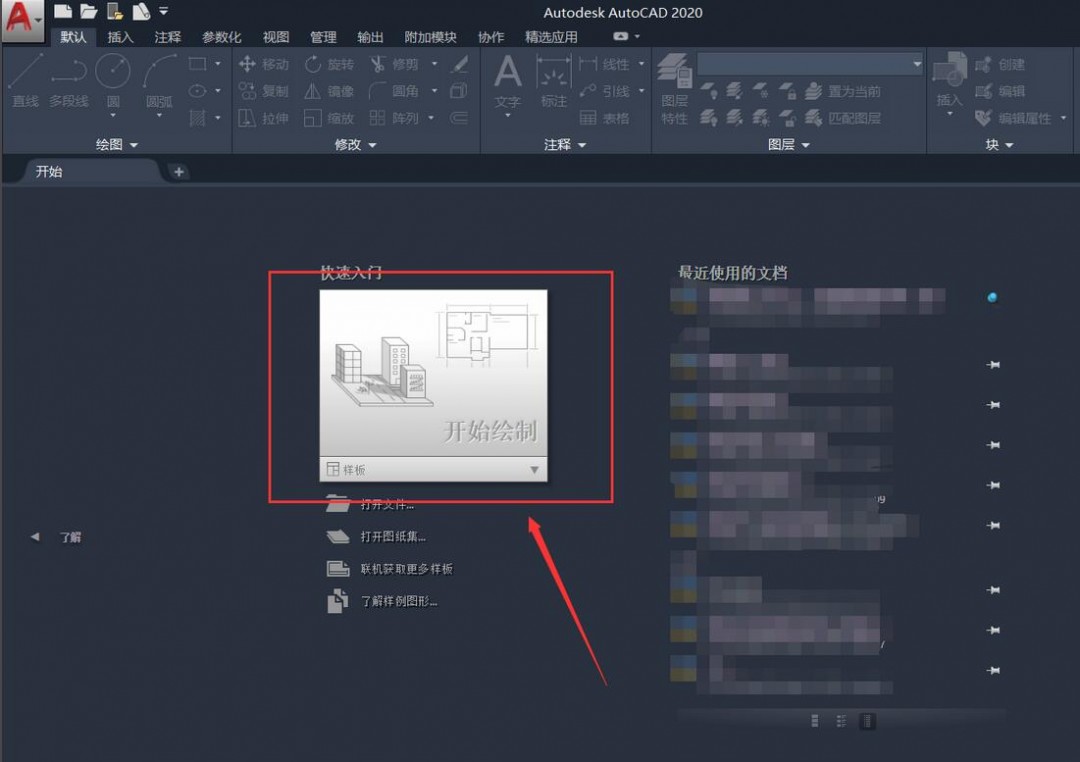
进入CAD2020设计界面,选择“注释”菜单
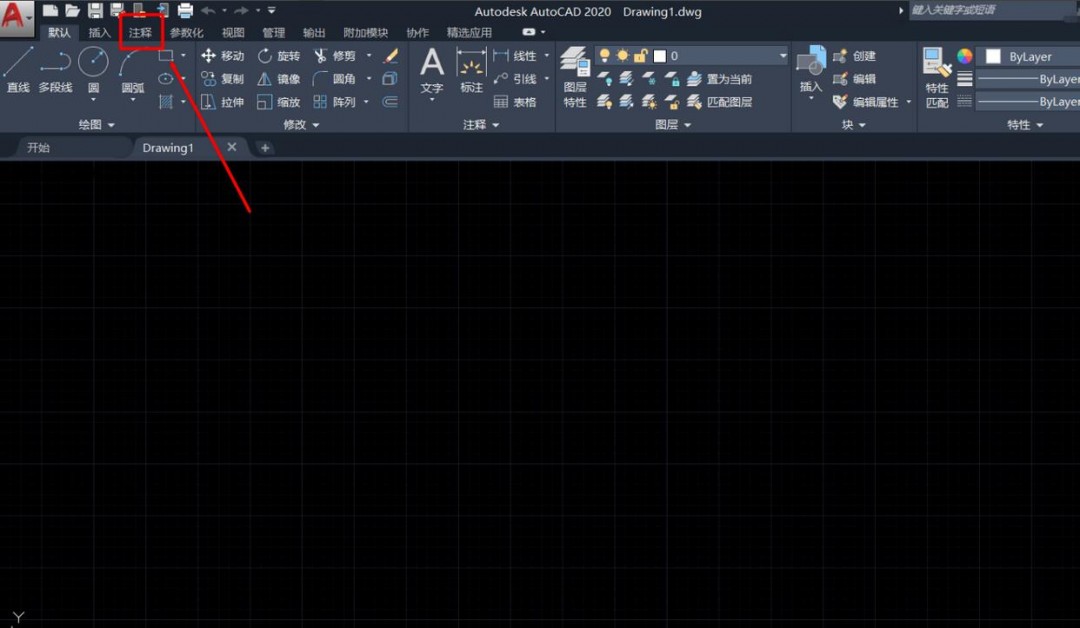
“注释”菜单栏下选择“标注”类型,并点击“标注”右下角的箭头图标
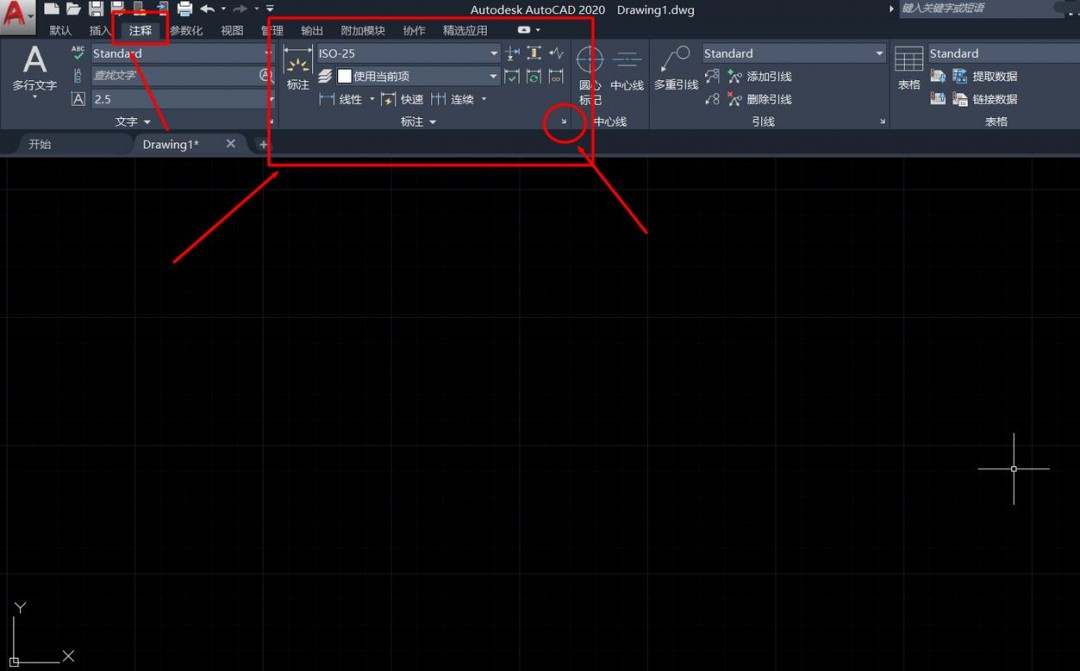
弹出“标注样式管理器”,可以“新建”,“修改”,“置于当前”等样式
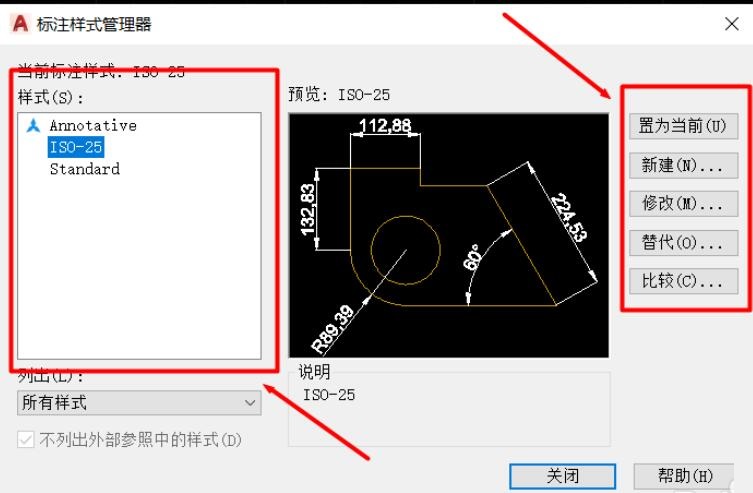
点击“修改”样式,弹出“修改标注样式”设置对话框,这里可以设置箭头的属性,文字的属性,线的属性等等,修改之后点击“确定”如下图
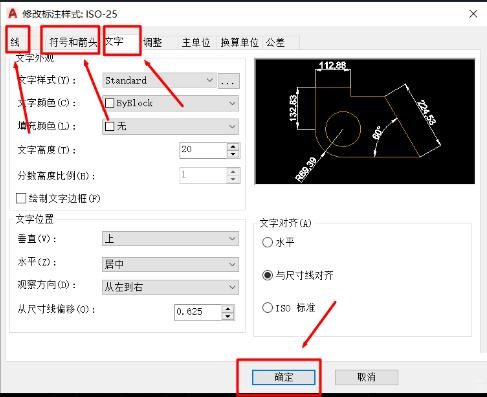
回到“标注样式管理器”,点击 “关闭”,就设置成功了。
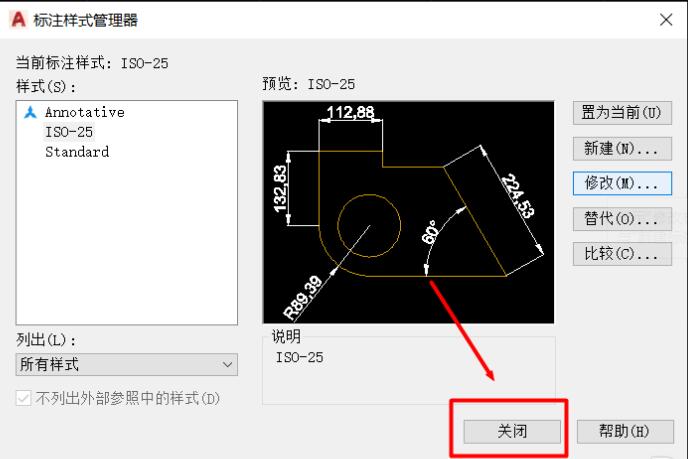
2.92MB / 2025-09-17
15.03MB / 2025-09-17
450KB / 2025-09-17
134.16MB / 2025-09-17
99.96MB / 2025-09-17
11.40MB / 2025-09-17
2.92MB
2025-09-17
15.03MB
2025-09-17
26.21MB
2025-09-17
1.57MB
2025-09-17
450KB
2025-09-17
2.40MB
2025-09-17
84.55MB / 2025-07-23
248.80MB / 2025-07-09
2.79MB / 2025-08-22
63.90MB / 2025-07-08
1.90MB / 2025-09-07
210.99MB / 2025-06-09
374.16MB / 2025-01-24
京ICP备14006952号-1 京B2-20201630 京网文(2019)3652-335号 沪公网安备 31011202006753号违法和不良信息举报/未成年人举报:legal@3dmgame.com
CopyRight©2003-2018 违法和不良信息举报(021-54473036) All Right Reserved